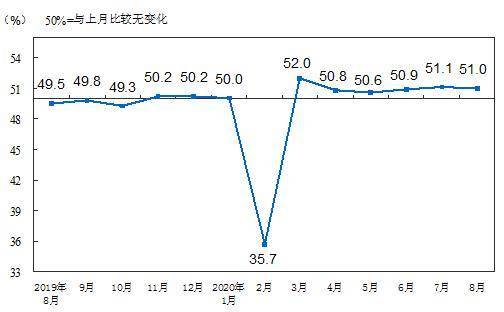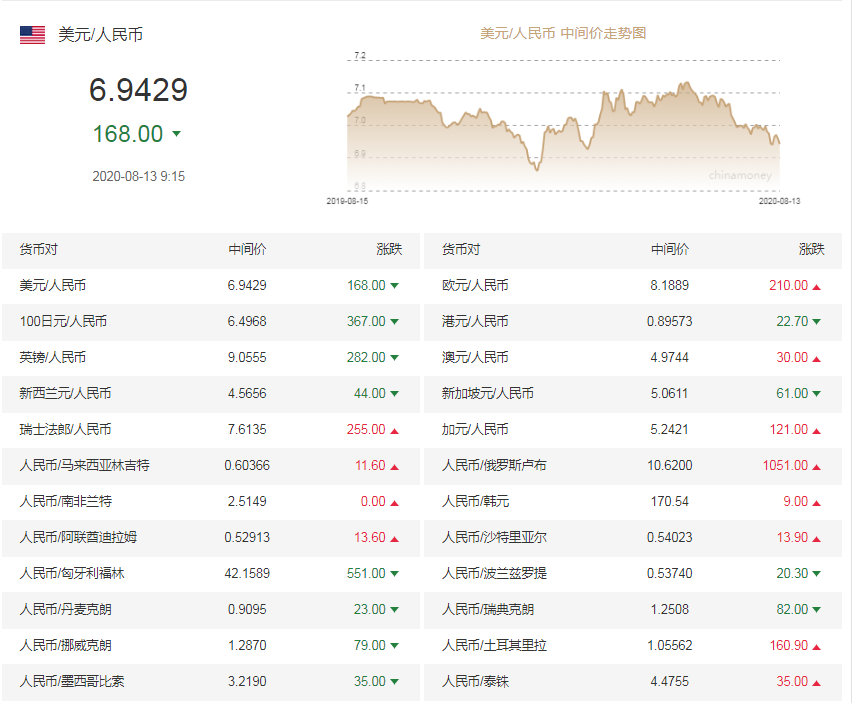дёҠеёқжЁЎејҸпјҢеҚі"God Mode”пјҢжҲ–з§°дёә“е®Ңе…ЁжҺ§еҲ¶йқўжқҝ” гҖӮжҳҜwindows зі»з»ҹдёӯйҡҗи—Ҹзҡ„дёҖдёӘз®ҖеҚ•зҡ„ж–Ү件еӨ№зӘ—еҸЈпјҢеҢ…еҗ«дәҶеҮ д№ҺжүҖжңүWindowsзі»з»ҹзҡ„и®ҫзҪ®пјҢеҰӮжҺ§еҲ¶йқўжқҝзҡ„еҠҹиғҪгҖҒз•ҢйқўдёӘжҖ§еҢ–гҖҒиҫ…еҠ©еҠҹиғҪйҖүйЎ№зӯүж–№ж–№йқўйқўзҡ„жҺ§еҲ¶и®ҫзҪ®пјҢз”ЁжҲ·еҸӘйңҖйҖҡиҝҮиҝҷдёҖдёӘзӘ—еҸЈе°ұиғҪе®һзҺ°жүҖжңүзҡ„ж“ҚжҺ§пјҢиҖҢдёҚеҝ…еҶҚеҺ»дёәи°ғж•ҙдёҖдёӘе°Ҹе°Ҹзҡ„зі»з»ҹи®ҫзҪ®з»ҶжғіеҚҠеӨ©з©¶з«ҹиҜҘеңЁд»Җд№Ҳең°ж–№еҺ»жү“ејҖи®ҫзҪ®пјҢд»ҠеӨ©е°ұж•ҷеӨ§е®¶еҰӮдҪ•ејҖеҗҜдёҠеёқжЁЎејҸпјҹ
жү“ејҖ“дёҠеёқжЁЎејҸ”ж–№жі•еҰӮдёӢ
ж–№ејҸдёҖпјҡе°Ҷ“дёҠеёқжЁЎејҸ”еҲӣе»әеҲ°жЎҢйқўеҝ«жҚ·ж–№ејҸ1.еңЁжЎҢйқўйј ж ҮеҸіеҮ»йҖүжӢ©гҖҗж–°е»әгҖ‘гҖҒгҖҗж–Ү件еӨ№гҖ‘ гҖӮ

ж–Үз« жҸ’еӣҫ
2.е°Ҷж–°е»әзҡ„ж–Ү件еӨ№йҮҚе‘ҪеҗҚдёәGodMode.{ED7BA470-8E54-465E-825C-99712043E01C}иҜ·дҪҝз”Ёеҝ«жҚ·й”®Ctrl+CеӨҚеҲ¶пјҢ然еҗҺдҪҝз”Ёеҝ«жҚ·й”®Ctrl+VзІҳиҙҙз»ҷеҲҡжүҚзҡ„ж–Ү件еӨ№йҮҚе‘ҪеҗҚ гҖӮ

ж–Үз« жҸ’еӣҫ
3.еҸҢеҮ»жү“ејҖиҝҷдёӘзұ»дјјжҺ§еҲ¶йқўжқҝзҡ„еӣҫж Ү гҖӮжё©йҰЁжҸҗзӨәпјҡWin7зі»з»ҹдјҡжңүгҖҗGodModeгҖ‘зҡ„еҗҚеӯ— гҖӮ

ж–Үз« жҸ’еӣҫ
4.жү“ејҖдёҠеёқжЁЎејҸз•ҢйқўеҰӮдёӢпјҢеҮ д№ҺеҢ…еҗ«дәҶжүҖжңүWindowsзі»з»ҹзҡ„и®ҫзҪ® гҖӮ

ж–Үз« жҸ’еӣҫ
ж–№ејҸдәҢпјҡйј ж ҮеҸій”®ж·»еҠ дёҠеёқжЁЎејҸ1.йј ж ҮеҸіеҮ»гҖҗејҖе§ӢиҸңеҚ•гҖ‘йҖүжӢ©гҖҗиҝҗиЎҢгҖ‘пјҢеңЁиҝҗиЎҢжЎҶдёӯиҫ“е…Ҙ regedit 然еҗҺзӮ№еҮ»гҖҗзЎ®е®ҡгҖ‘ гҖӮ

ж–Үз« жҸ’еӣҫ
2.дҫқж¬Ўеұ•ејҖи·Ҝеҫ„иҮіпјҡ
HKEY_CLASSES_ROOTDesktopBackgroundShell

ж–Үз« жҸ’еӣҫ
3.зӮ№еҮ»гҖҗshellгҖ‘еҗҺеңЁеҸідҫ§зӘ—еҸЈйј ж ҮеҸіеҮ»йҖүжӢ©гҖҗж–°е»әгҖ‘йҖүжӢ©гҖҗйЎ№гҖ‘ гҖӮ

ж–Үз« жҸ’еӣҫ
- е°Ҷж–°е»әзҡ„йЎ№йҮҚе‘ҪеҗҚдёәгҖҗдёҠеёқжЁЎејҸгҖ‘ гҖӮ

ж–Үз« жҸ’еӣҫ
5.зӮ№еҮ»гҖҗдёҠеёқжЁЎејҸгҖ‘еҗҺеҸҢеҮ»еҸідҫ§зӘ—еҸЈдёӯзҡ„гҖҗй»ҳи®ӨгҖ‘пјҢеңЁж•°еҖјж•°жҚ®еӨ„иҫ“е…ҘгҖҗдёҠеёқжЁЎејҸгҖ‘зӮ№еҮ»гҖҗзЎ®е®ҡгҖ‘ гҖӮ

ж–Үз« жҸ’еӣҫ
6.йј ж ҮеҸіеҮ»е·Ұдҫ§гҖҗдёҠеёқжЁЎејҸгҖ‘йҖүжӢ©гҖҗж–°е»әгҖ‘йҖүжӢ©гҖҗйЎ№гҖ‘

ж–Үз« жҸ’еӣҫ
7.е°Ҷж–°е»әзҡ„йЎ№е‘ҪеҗҚдёәгҖҗcommandгҖ‘ гҖӮ

ж–Үз« жҸ’еӣҫ
8.зӮ№еҮ»гҖҗcommandгҖ‘еҗҺеҸҢеҮ»еҸідҫ§зӘ—еҸЈдёӯзҡ„гҖҗй»ҳи®ӨгҖ‘пјҢеңЁж•°еҖјж•°жҚ®еӨ„иҫ“е…Ҙ explorer shell:::{ED7BA470-8E54-465E-825C-99712043E01C} зӮ№еҮ»гҖҗзЎ®е®ҡгҖ‘ гҖӮ

ж–Үз« жҸ’еӣҫ
9.еңЁжЎҢйқўз©әзҷҪеӨ„йј ж ҮеҸіеҮ»пјҢдёҠеёқжЁЎејҸйҖүйЎ№е·Із»ҸжҲҗеҠҹж·»еҠ дәҶ гҖӮ

ж–Үз« жҸ’еӣҫ
гҖҗWindowsзҡ„'дёҠеёқжЁЎејҸ'зӯүдҪ жқҘејҖеҗҜгҖ‘
жҺЁиҚҗйҳ…иҜ»
- еҚҡе®ўиҗҘй”Җ,иҢ¶иҗҘй”ҖеӨҡе…ғеҢ–ж—¶д»ЈеҸ–иғңзҡ„ж–°жңәйҒҮ
- и°ўиҚЈ,зңҹжғіеҒҡдёӘжЎҗжңЁзҡ„иҢ¶дәә
- еҰӮдҪ•дјҳйӣ…зҡ„еңЁеӨҙжқЎжҸ’е…Ҙд»Јз ҒпјҢд»Ӣз»ҚеҮ ж¬ҫеңЁзәҝжәҗд»Јз ҒиҪ¬еӣҫзүҮе·Ҙе…·
- й•ҝи·‘жіЁж„ҸдәӢйЎ№
- й•ҝи·‘зҡ„еҘҪеӨ„
- иӢұејҸж©„жҰ„зҗғ
- иӣҷжііи…ҝйғЁеҠЁдҪң
- ubrasйҖӮеҗҲеӨ§иғёзҡ„дәәз©ҝеҗ— ubrasеҶ…иЎЈз©ҝдәҶдјҡдёӢеһӮеҗ—
- й”»зӮјиғёиӮҢзҡ„ж–№жі•
- иқ¶жіізҡ„еҠЁдҪңиҰҒйўҶ